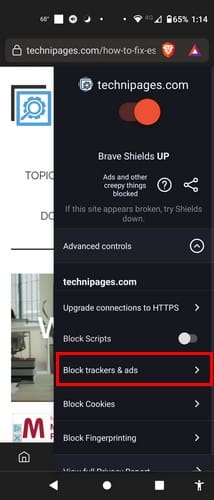Uporabniki brskalnika Brave imajo na voljo orodje za blokiranje oglasov, ki jim lahko pomaga obvladovati te oglase. Hvala tej koristni funkciji, morate le odpreti nastavitve brskalnika in omogočiti to možnost. A če iz kakršnega koli razloga ne morete dostopati do možnosti, lahko prav tako dostopate do funkcije blokiranja oglasov na spletnem mestu. V tistih trenutkih, ko želite videti oglase, lahko to funkcijo tudi izklopite. Berite naprej, da izveste, kako konfigurirati nastavitve blokiranja oglasov in si vzeti odmor od oglasov.
Vsebine
Kako konfigurirati nastavitve blokiranja oglasov v Brave za Android
Za začetek uporabe blokatorja oglasov na Androidu odprite aplikacijo brskalnika Brave. Tapnite na tri pikice v spodnjem desnem kotu in pojdite na Nastavitve. V razdelku Funkcije boste videli možnost Brave Shields in zasebnost. Prva možnost na seznamu bo Blokiraj sledilce in oglase.

Ko izberete to možnost, se odpre novo okno s tremi možnostmi za izbiro. Izbirate lahko med:
- Blokiraj sledilce in oglase (agresivno)
- Blokiraj sledilce in oglase (standardno)
- Dovoli vse sledilce in oglase
Ko se odločite, ne pozabite tapniti na možnost Končano, da shranite svoje spremembe. Do blokatorja oglasov можете dostopati tudi na spletnem mestu, katerega oglase želite blokirati. Tapnite na ikono leva v zgornjem desnem kotu. Ko se odpre okno, tapnite na Napredne nastavitve, in iz seznama možnosti tapnite na Blokiraj sledilce in oglase.
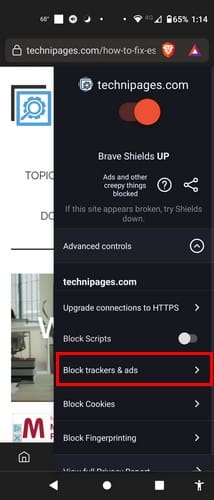
Videli boste iste možnosti blokiranja oglasov, ki ste jih videli, ko ste šli skozi Nastavitve. Izberite svojo možnost in ne pozabite tapniti na Končano. Še ena odlična možnost, ki jo lahko omogočite, je, da dopustite samo spletna mesta, ki uporabljajo HTTPS. Morda ste to možnost videli, ko ste tapnili na ikono leva v zgornjem desnem kotu in izbrali Napredne nastavitve.
Izberite Nadgradi povezave na HTTPS, in imeli boste tri možnosti. Lahko ga nastavite na:
- Zahtevaj, da vse povezave uporabljajo HTTPS (strogo)
- Nadgradi na HTTPS, kadar je to mogoče (privzeto)
- Ne nadgrajuj povezav na HTTPS (onemogočeno)
To je vse. Kot vidite, je to nekaj, kar lahko storite, tudi če imate malo časa.
Dodatno branje
Obstajajo tudi drugi brskalniki, ki imajo možnost blokiranja oglasov. Na primer, tukaj je vodič o tem, kako omogočiti blokator oglasov za brskalnik Kiwi. Obstaja tudi vodič za uporabnike Opero, kako lahko konfigurirajo blokator oglasov. Microsoft Edge ni želel ostati zaostanek, zato je tukaj kako omogočiti blokator oglasov za ta brskalnik. Chrome je moral biti na seznamu, zato je tukaj kako lahko uporabite blokator oglasov na Chrome. Če ne najdete, kar iščete, lahko vedno uporabite iskalno vrstico v zgornjem desnem kotu za iskanje več učnih gradiv.
Zaključek
V tem vodiču ste videli, kako lahko dostopate do funkcije blokiranja oglasov za brskalnik Brave. Z nekaj koraki tukaj in tam lahko začnete uporabljati to funkcijo. Obstajajo tudi druge koristne funkcije v istem območju, ki jih lahko uporabite, da boste ostali varni pri uporabi brskalnika. Misliš, da boš stalno uporabljal blokator oglasov? Delite svoje misli v komentarjih spodaj in ne pozabite deliti članka z drugimi na družbenih omrežjih.